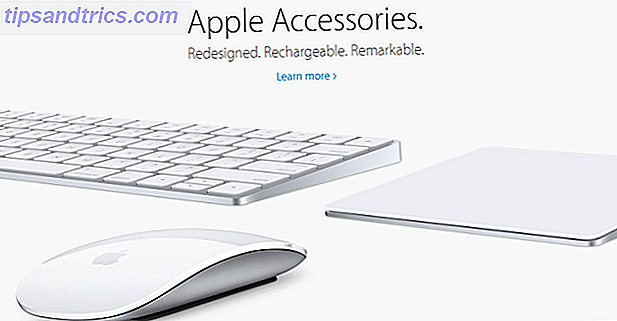Υπάρχουν πολλοί λόγοι για τους οποίους μπορεί να θέλετε μια τηλεόραση επίπεδης οθόνης Τι είναι μια έξυπνη τηλεόραση; 6 από τις καλύτερες στην αγορά σήμερα Τι είναι μια έξυπνη τηλεόραση; 6 από τις καλύτερες στην αγορά σήμερα Οι περισσότερες τηλεοράσεις που βλέπετε τώρα θα είναι έξυπνες τηλεοράσεις, αλλά τι είναι μια έξυπνη τηλεόραση και ποιες είναι οι καλύτερες στην αγορά αυτή τη στιγμή; Διαβάστε περισσότερα που εμφανίζει αυτόματα το περιεχόμενο βίντεο. Ίσως έχετε ένα γραφείο στο σπίτι, ή δημιουργείτε μια μεγάλη οθόνη στην εργασία. Όποια και αν είναι η αιτία, αυτή η λύση Linux είναι η καλύτερη και πιο οικονομική επιλογή σας.
Δεν θα ήταν καταπληκτικό αν μπορούσατε να μπείτε στο γραφείο του σπιτιού σας ή στο δωμάτιο του ξενώνα σας, να ενεργοποιήσετε τον υπολογιστή ελέγχου συνδεδεμένο σε μια οθόνη μεγάλης οθόνης και να αρχίσετε να παίζετε αυτόματα τα αγαπημένα σας newscasts; Καθισμένος στην αγαπημένη σας καρέκλα, θα μπορούσατε να απολαύσετε τον πρώτο καφέ της ημέρας, κτυπώντας πίσω, απορροφώντας τα νέα σας.
Δεν έχει σημασία αν θέλετε να έχετε το σύστημα αυτόματης αναπαραγωγής, μουσική, ταινίες ή οτιδήποτε άλλο. Αυτό που πρόκειται να ρυθμίσετε σε αυτό το άρθρο είναι ένας απλός σταθμός εργασίας Linux (αν και τα Windows θα λειτουργούν καλά) και μια διαμόρφωση του Miro που εισάγει αυτόματα τροφοδοσίες RSS για αυτοματοποιημένο προγραμματισμό βίντεο.
Ήχος περίπλοκη; Δεν είναι.
Να πάρει τα πάντα μαζί
Η εγκατάσταση αυτού του συστήματος θα είναι γρήγορη και εύκολη, αλλά θα χρειαστείτε το σωστό υλικό και λογισμικό. Όλο το λογισμικό είναι δωρεάν, αλλά το υλικό που επιλέγετε να χρησιμοποιήσετε εξαρτάται από εσάς.
Εδώ είναι τι θα χρειαστείτε
- Οποιοσδήποτε υπολογιστής θα κάνει. Το νεότερο το καλύτερο, αλλά ακόμη και τα παλιά συστήματα μπορούν να τρέξουν ένα λειτουργικό σύστημα Linux!
- Επιλέξτε ένα Linux Distro. Ακολουθήστε τον οδηγό μου Γιατί η αναβάθμιση από τα Windows XP στο Linux είναι ευκολότερη από ό, τι νομίζετε Γιατί η αναβάθμιση από τα Windows XP στο Linux είναι ευκολότερη από ό, τι νομίζετε Ένας ιδανικός τρόπος για να δοκιμάσετε το Linux αν είστε εντελώς νέοι σε αυτό και δεν επιθυμείτε να επενδύσετε σε νέο υλικό, είναι να το δοκιμάσετε χρησιμοποιώντας μερικούς υπολογιστές. Αλλά πόσο εύκολο είναι; Διαβάστε περισσότερα για να επιλέξετε αυτό που είναι κατάλληλο για εσάς και πώς να το ρυθμίσετε.
- Θα εγκαταστήσετε το Miro Miro: Μια εφαρμογή All-In-One για τη διαχείριση όλων των μέσων σας [Cross-Platform] Miro: Μια εφαρμογή All-In-One για τη διαχείριση όλων των μέσων σας [Cross-Platform] τα μέσα ενημέρωσης που πρέπει να παρακολουθήσουμε πριν ξεχάσουμε ότι τα έχουμε και αυτά. Είμαστε επίσης σε συνεχή ανάγκη για νέα, φρέσκα μέσα ενημέρωσης. Στην ιδανική περίπτωση, θα ήταν υπέροχο ... Διαβάστε περισσότερα από το εσωτερικό του Linux (θα σας δείξω πώς παρακάτω)
- Μια λίστα με τις ροές YouTube που θέλετε να φορτώσετε στο Miro
- Μια λίστα διευθύνσεων URL ιστότοπων που περιέχουν βίντεο τα οποία ενημερώνονται συχνά (όπως ιστότοποι ειδήσεων βίντεο)
Μόλις το απομακρύνετε, είμαστε έτοιμοι να ξεκινήσουμε. Εάν έχετε ακολουθήσει τον παλαιότερο οδηγό μου, θα πρέπει τώρα να συνδεθείτε στον υπολογιστή σας Linux. Στην περίπτωσή μου, χρησιμοποιώ ένα ανέξοδο Chromebook που τρέχει το Ubuntu (το οποίο έχω δημιουργήσει χρησιμοποιώντας τον οδηγό του Dan Πώς να εγκαταστήσετε το Linux σε ένα Chromebook Πώς να εγκαταστήσετε το Linux σε ένα Chromebook Χρειάζεστε Skype στο Chromebook σας; Παιχνίδια μέσω του Steam; Χρησιμοποιείτε το VLC Media Player; Στη συνέχεια ξεκινήστε να χρησιμοποιείτε το Linux στο Chromebook σας.
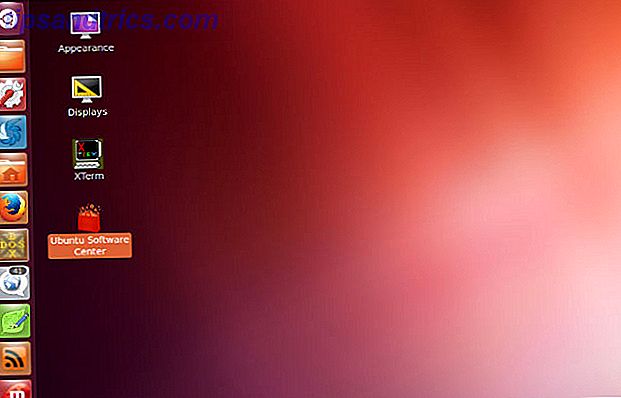
Χρησιμοποιώ το Linux σε αυτό το άρθρο, γιατί τότε δεν χρειάζεται να χρησιμοποιήσω έναν από τους υπολογιστές μου Windows για να προβάλω μόνο περιεχόμενο βίντεο στην οθόνη επίπεδης οθόνης που θα έχω στον τοίχο του γραφείου μου. Αντ 'αυτού, μπορώ να πάρω είτε ένα παλιό PC από το υπόγειο μου είτε ένα φθηνό Chromebook Χρειάζομαι ένα Φτηνές Laptop; Εδώ είναι τα 5 καλύτερα Chromebooks στο Amazon Back-To-School πώληση Χρειάζεστε ένα φτηνό Laptop; Εδώ είναι τα 5 καλύτερα Chromebook στην πώληση του Amazon Back-to-School Ο νέος όρος σχολείου είναι σχεδόν εδώ, και μαζί του, ένας κατακλυσμός Chromebooks σε τιμή rock-bottom, ευγενική προσφορά του Amazon. Εδώ είναι μερικά από τα καλύτερα. Διαβάστε περισσότερα, φορτώστε το OS Peppermint και είμαι καλός.
Ρύθμιση του Miro για ροή αυτόματα
Έχουμε καλύψει την εφαρμογή streaming media που ονομάζουμε Miro στο παρελθόν εδώ στο MakeUseOf, τόσο ως διαχειριστής μέσων Miro: Μια εφαρμογή All-In-One για τη διαχείριση όλων των μέσων σας [Cross-Platform] Miro: Όλα σε Ένα Εφαρμογή για τη διαχείριση όλων των μέσων σας [Cross-Platform] Έχουμε πολλά μέσα ενημέρωσης που πρέπει να παρακολουθήσουμε πριν ξεχάσουμε ότι τα έχουμε ακόμη και. Είμαστε επίσης σε συνεχή ανάγκη για νέα, φρέσκα μέσα ενημέρωσης. Ιδανικά, θα ήταν υπέροχο ... Διαβάστε περισσότερα και ως τρόπος για να διαχειριστείτε τα δικά σας podcasts Ποιος είναι ο καλύτερος διαχειριστής Podcast για τα Windows; Τι είναι ο καλύτερος διαχειριστής Podcast για τα Windows; Μια εφαρμογή επιφάνειας εργασίας εξακολουθεί να είναι η καλύτερη επιλογή για την αναπαραγωγή podcasts στον υπολογιστή σας Windows. Είτε έχετε μια συσκευή Apple είτε όχι, θα βρείτε μια εξαιρετική λύση σε αυτό το roundup. Διαβάστε περισσότερα . Η ομορφιά της χρήσης του Miro ως οδηγού για οθόνη τηλεόρασης είναι λόγω της ευελιξίας του και της δυνατότητας αυτοματοποίησης περιεχομένου τακτικής ενημέρωσης με πολύ λίγη προσπάθεια από την πλευρά σας (κανένας, στην πραγματικότητα, μόλις το ρυθμίσετε όλα!)
Εάν ρυθμίζετε αυτό το σύστημα σε μια διανομή Windows ή Mac ή μη Ubuntu Linux, μπορείτε να το κατεβάσετε απευθείας από τον ιστότοπο Miro. Αν χρησιμοποιείτε το Ubuntu, μπορείτε απλά να ανοίξετε το Κέντρο Λογισμικού Ubuntu, να αναζητήσετε το "Miro" και να το εγκαταστήσετε.

Βεβαιωθείτε ότι όταν το εγκαταστήσετε, ενεργοποιείτε την επιλογή να εκκινήσετε το Miro κατά την εκκίνηση. Αυτό θα σας επιτρέψει να αφήσετε τον ειδικό υπολογιστή σας συνεχούς ροής βίντεο συνδεδεμένο στην οθόνη τοίχου σας και απλά ενεργοποιήστε τον για να ξεκινήσει αυτόματα το Miro χωρίς καμία προσπάθεια εκ μέρους σας.

Μόλις εγκαταστήσετε το Miro στο σύστημά σας, μεταβείτε στο Αρχείο > Προτιμήσεις και κάντε κλικ στην καρτέλα Γενικά .
Τα δύο χαρακτηριστικά που θέλετε να ενεργοποιήσετε εδώ είναι " Αυτόματη εκτέλεση του Miro όταν συνδεθώ " (το οποίο θα πρέπει να είναι ήδη ενεργοποιημένο) και " Κατά την εκκίνηση του Miro, θυμηθείτε την οθόνη στην οποία ήμουν όταν έπαψα τελευταία ".

Η σημασία αυτού του δεύτερου σκηνικού θα γίνει πιο εμφανής καθώς θα φτάσουμε στη δημιουργία του πραγματικού περιεχομένου βίντεο από τις αγαπημένες σας ιστοσελίδες και podcasts, λίγο πιο κάτω σε αυτό το άρθρο.
Στη συνέχεια, ακόμα στις Προτιμήσεις, κάντε κλικ στην καρτέλα Podcasts . Εδώ θέλετε να ενεργοποιήσετε και τα δύο " Εμφάνιση βίντεο από podcasts στην ενότητα Videos " και να ορίσετε τη συχνότητα " Check for new content " που προτιμάτε. Αυτός είναι ο τρόπος με τον οποίο συχνά ο Miro θα βγει και θα κάνει δημοσκόπηση για τις αγαπημένες σας ιστοσελίδες και τα podcasts για τη λήψη νέων βίντεο.

Θα χρειαστεί να βασίσετε αυτόν τον χρόνο ενημέρωσης στη συχνότητα που ενημερώνουν οι ιστοτόποι προέλευσης και οι ροές βίντεο podcast. Ορισμένοι ιστότοποι μπορούν να ενημερώνονται μόνο μερικές φορές την ημέρα, ενώ άλλοι ιστότοποι ενημερώνονται κάθε 15 λεπτά - οπότε ρυθμίστε ανάλογα, για να βεβαιωθείτε ότι έχετε πάρει το πιο πρόσφατο περιεχόμενο από τις πηγές βίντεο που θα ρυθμίσετε παρακάτω.

Τώρα που ο Miro έχει ρυθμιστεί όλα, ήρθε η ώρα να ξεκινήσετε να φορτώνετε πηγές για να λάβετε τις αγαπημένες σας εκπομπές και τα podcasts για να μεταδώσετε στην επίπεδη οθόνη επίπεδης οθόνης!
Συλλογή πηγών για την οθόνη Miro
Οι πηγές που επιλέγετε για την εμφάνιση του περιεχομένου βίντεο στην τηλεόρασή σας επίπεδης οθόνης θα πρέπει να καθορίζονται από το θέμα του περιεχομένου που θέλετε να εμφανίζεται. Για παράδειγμα, στην περίπτωσή μου θέλω την τοίχο-στερεωμένη τηλεόραση μου να εμφανίζει τα τελευταία νέα της ημέρας.
Έτσι, μπορείτε ουσιαστικά να εξερευνήσετε τον ιστό για ιστοσελίδες που καλύπτουν το θέμα που αναζητάτε. Ήθελα ειδήσεις τεχνολογίας, έτσι πήγα να κοιτάζω το CNET για το τμήμα βίντεο podcast και το βρήκα. Λάβετε υπόψη ότι αυτό που ψάχνετε είναι podcast βίντεο 5 Podcasts βασικής τεχνολογίας που οι geeks θα πρέπει να ακούσουν 5 βασικές τεχνολογίες Podcasts που οι geeks πρέπει να ακούνε Αν διαβάζετε αυτό, στοιχηματίζω ότι υπάρχει μια καλή πιθανότητα να σας αρέσουν αρκετά οι υπολογιστές, το Διαδίκτυο ή γενικά η τεχνολογία. Πριν από λίγες εβδομάδες, ο Dave σας έδειξε 10 ιστότοπους που όλοι οι geeks πρέπει να κάνουν σελιδοδείκτη. Αυτό ... Διαβάστε περισσότερα feeds.

Οι περισσότεροι ιστότοποι έχουν μια σελίδα podcasts όπου μπορείτε να βρείτε τον συγκεκριμένο τύπο περιεχομένου ή την τοπική περιοχή που θέλετε να ακολουθήσετε. Μπορείτε να κάνετε κλικ στην τροφή "Βίντεο" και να πάρετε μια σύνδεση με το αρχείο XML.
Στη συνέχεια, μεταβείτε στο Miro, κάντε κλικ στο File (Αρχείο) και, στη συνέχεια, στο Add Podcast .

Τέλος, επικολλήστε τη σύνδεση ροής βίντεο στο πεδίο διεύθυνσης URL podcast. Κάντε κλικ στην επιλογή Δημιουργία podcast .

Συνεχίστε να ψάχνετε στο Διαδίκτυο για περισσότερα podcast βίντεο και συνεχίστε να φορτώνετε αυτούς τους συνδέσμους. Όσο περισσότερες συνδέσεις μπορείτε να βρείτε, τόσο πιο τακτικά ενημερωμένο περιεχόμενο θα τροφοδοτηθεί στην αυτοματοποιημένη οθόνη τηλεόρασης σας - θα μπορούσατε να δημιουργήσετε ένα περιεχόμενο ολόκληρης της ημέρας βίντεο που θα παρακολουθήσετε κάθε μέρα, όλα τραβηγμένα από διάφορες πηγές του Διαδικτύου.
Ρύθμιση της οθόνης της τηλεόρασής σας
Τώρα που έχετε προσθέσει όλα τα αγαπημένα σας podcast χρησιμοποιώντας την παραπάνω διαδικασία, θα παρατηρήσετε ότι όλα τα βίντεό σας ενημερώνονται αυτόματα με ένα μικρό αριθμό στη δεξιά πλευρά τους στην περιοχή Podcasts. Αυτά θα εμφανιστούν επίσης αυτόματα στην περιοχή Βίντεο, όπου εμφανίζεται ένας μικρός αριθμός - αυτό δείχνει πόσοι είναι έτοιμοι να παρακολουθήσετε.

Την πρώτη φορά που θα εκκινήσετε το σύστημά σας συνδεδεμένο στην οθόνη της τηλεόρασής σας, θα πρέπει να μεταβείτε στην περιοχή Βίντεο και να παίξετε το πρώτο βίντεο. Ωστόσο, δεδομένου ότι έχετε ρυθμίσει το σύστημα για να εκκινείτε πάντα το Miro όταν ξεκινάτε, και πάντα να πηγαίνετε εκεί που έχετε μείνει τελευταία, το σύστημα θα επιστρέψει αυτόματα εδώ όταν στη συνέχεια εκκινήσετε.

Μόλις αναπαράγετε το πρώτο βίντεο, ο Miro θα τα δουλέψει όλα αυτά κάθε φορά. Δεδομένου ότι όλες οι ροές podcast βίντεο πηγής ενημερώνονται κάθε 30 λεπτά (ή όποτε τις ρυθμίζετε για αυτόματη ενημέρωση), έχετε τώρα μια αυτόματα ενημερωμένη οθόνη βίντεο που θα παρέχει το πιο πρόσφατο περιεχόμενο βίντεο από τις αγαπημένες σας πηγές σε όλο τον ιστό.
Ποιος καλύτερος τρόπος να είστε ενήμεροι με όλα τα αγαπημένα σας ενδιαφέροντα, χωρίς να χρειαστεί να κοσκινίζετε καθημερινά το διαδίκτυο; Απλά ενεργοποιήστε το σύστημά σας και αφήστε τις πληροφορίες να έρθουν σε σας αυτόματα!
Το τελικό σύστημα
Μόλις τα πάντα είναι ρυθμισμένα και έτοιμα να πάνε, το μόνο που έχετε να κάνετε είναι να συνδέσετε το φορητό σας υπολογιστή ή τον υπολογιστή σας σε έναν τοίχο προβολέα. Πώς να ρυθμίσετε ένα Home Theater βασισμένο σε προβολή, βήμα προς βήμα Πώς να ρυθμίσετε ένα Home Theater βασισμένο σε προβολή, Βήμα προς βήμα Παρακολουθήστε ταινίες στην μεγάλη οθόνη, στο σπίτι, με τον τέλειο οικιακό κινηματογράφο που έχει ρυθμιστεί για κάθε προϋπολογισμό. Τίποτα δεν χτυπά την εμπειρία μεγάλης οθόνης για ταινίες ή παιχνίδια, αλλά το home theater είναι ένα ακριβά χόμπι ... Διαβάστε περισσότερα, προβολή επιφάνειας εργασίας TV και εκτελέστε Miro σε πλήρη οθόνη.
Ακολουθεί η εμφάνιση της ρύθμισής μου όταν τα ταξινόμησα για πρώτη φορά.

Όπως ανέφερα παραπάνω, η πρώτη εγκατάσταση απαιτεί να ανοίξετε το φάκελο "Βίντεο" στον αριστερό πίνακα πλοήγησης. Την επόμενη φορά που θα ξεκινήσετε τον υπολογιστή, η Miro θα ανοίξει αυτόματα και θα μεταβεί στον ίδιο φάκελο.
Μόλις το σύστημα είναι σε λειτουργία, μπορείτε να ρυθμίσετε το φορητό σας υπολογιστή ή το PC κατά μέρος κρυμμένο κάτω από το τραπέζι ή να μπαίνει πίσω από την τηλεόραση εάν είναι στον τοίχο. Εδώ τρέχει το σύστημά μου, παίζοντας CNET τεχνολογικά βίντεο ειδήσεων.

Έβαλα το δικό μου πάνω σε ένα ψηλό, στενό τραπέζι στον τοίχο (σαν ένα ράφι) έτσι θα μπορούσα να τοποθετήσω ένα συνδεδεμένο ποντίκι κοντά στην οθόνη μόνο σε περίπτωση που κάτι πάει στραβά και πρέπει να κλείσω μια οθόνη ή να επανεκκινήσω ένα βίντεο που θέλω παρακολουθήστε ξανά.
Παρόλο που πραγματικά θα μπορούσατε να κάνετε τα ίδια πράγματα μόνο με την εκκίνηση μιας λίστας αναπαραγωγής YouTube και τη μεγιστοποίηση της σε μια δεύτερη οθόνη, δεν θα έχετε τα ίδια οφέλη που σας προσφέρει η Miro - αυτόματη εκκίνηση, αυτόματη ενημέρωση περιεχομένου και ενσωμάτωση βίντεο περιεχόμενο από όλο το Διαδίκτυο, όχι μόνο το YouTube.
Έχετε χρησιμοποιήσει ποτέ τη δυνατότητα ενημέρωσης αυτόματου βίντεο στο Miro; Κάνετε το Miro σε Linux όπως έχω εδώ, ή αφιερώνετε ένα Windows ή Mac στην εργασία; Μοιραστείτε τις δικές σας ιδέες εγκατάστασης στην παρακάτω ενότητα σχολίων!